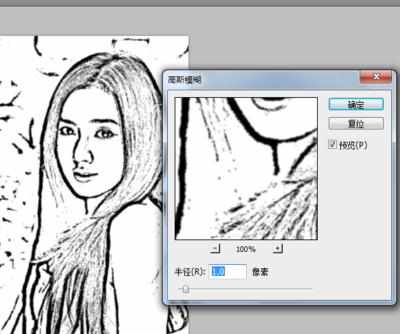ps将图片做素描效果图的方法
2017-04-21
Photoshop使我们制作图片最常使用的软件,可以快速的完成我们想要的各种素描效果。你想知道怎样做的吗?今天跟着小编一起学习ps将图片做素描效果图的方法,希望对你有帮助。
ps将图片做素描效果图的方法
打开图片后,选择滤镜——其他——高反差保留选项。
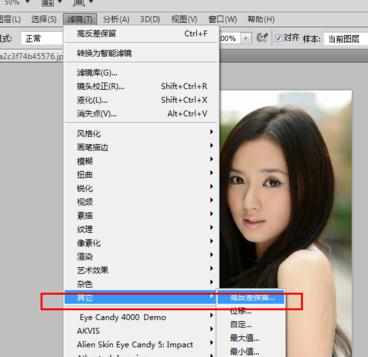
调整高反差数值
进入滤镜调整面板我们可以直接看到调整的效果,在预览的窗口下面有一个放大缩小的按钮,直接点击即可调整预览显示的大小。
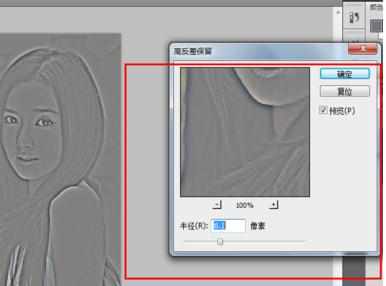
调整阈值
选择菜单栏中的图像——调整——阈值选项。
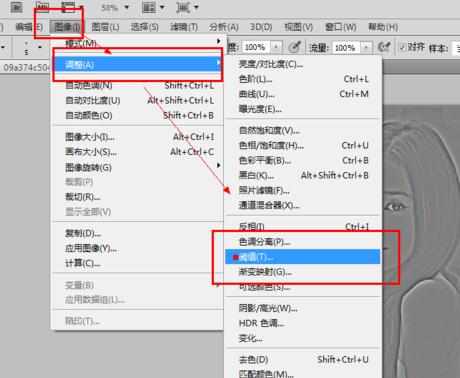
在阈值调整面板直接拖动滑块直至调整到自己子想要的效果为止就可以了。
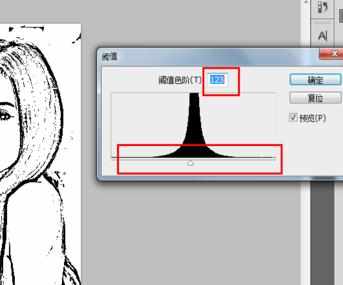
如果感觉效果不好可以添加一些模糊的效果。滤镜——模糊——高斯模糊,调整相应的数值即可。